گوگل آنالیتیکس 4 (GA4) مدتی است که عرضه شده اما با وجود ارائه ویژگی های زیاد، هنوز در بخشهای خاصی کمبود دارد. با این حال از آنجایی که نگرانیهایی در مورد حریم خصوصی Universal Analytics (UA) گوگل به وجود آمده و تاریخ غیرفعالسازی UA نیز توسط Google مشخص شده است، فرصت خوبی برای شروع استفاده از GA4 می باشد.
فهرست مطالب
- GA4 یا گوگل آنالیتیکس 4 چیست؟
- GA4 اولین بار چه زمانی عرضه شد؟
- چرا گوگل Universal Analytics را به GA4 بروز کرد؟
- حریم خصوصی گوگل آنالیتیکس 4
- مقایسه GA4 و Universal Analytics
- نحوه مهاجرت به GA4
GA4 یا گوگل آنالیتیکس 4 چیست؟
GA4 نسل بعدی Google Analytics است که رویکردی متمرکز بر حریم خصوصی جهت ردیابی کاربران در وبسایتها و نرم افزارها ارائه میکند و کمتر به کوکی ها وابسته است. گوگل با ارتقای خود در بحث یادگیری ماشین و استفاده از مدلسازی جهت پر کردن شکافها، به این مهم دست یافته است که وقتی کاربران تصمیم به عدم پذیرش کوکیها می گیرند، به GA4 اجازه دهد تا به ارائه آمار در مورد تعامل کاربر ادامه دهد و در عین حال دادههای آنها را محرمانه نگه دارد.
GA4 اولین بار چه زمانی عرضه شد؟
گوگل برای اولین بار در جولای 2019 انتشار گوگل آنالیتیکس 4 را رسانه ای کرد (در نسخه بتا). در حالی که GA4 هنوز به طور کامل توسط همه بازاریابان مورد استفاده قرار نگرفته است اما کسبوکارها در مورد حریم خصوصی آگاهتر شدهاند و سوالاتی در مورد اینکه Universal Analytics چگونه با آن برخورد میکند، مطرح میشود.
چرا گوگل Universal Analytics را به GA4 بروز کرد؟
کسبوکارها بیش از یک دهه است که بر آمارهای Google Analytics تکیه کرده و میزان تعامل کاربر را برای درک عملکرد آنلاین خود اندازهگیری میکنند و دادهها را برای تصمیمگیری آگاهانه به کار می گیرند. در حالی که گوگل آنالیتیکس 4 قادر به ارائه آمار های مشابه است اما گوگل، یونیورسال آنالیتیکس و مدل های داده ای که بر اساس آن ساخته شده اند را به طور کامل مورد بازنگری قرار داد. به این معنی که انتقال داده ها از Universal Analytics به GA امکان پذیر نیست.
این امر موجب آشوب در جامعه بازاریابی دیجیتال شد، زیرا بسیاری از مدیران وب سایت ها، برای چندین سال داده ها را جمع آوری کرده و ترندهای فصلی را دنبال می کنند و شروع از صفر، برای آنها ایده آل نیست. با معرفی مقررات حفاظت از داده های عمومی (GDPR) در سال 2018، کسب و کارها مجبور شدند حریم خصوصی را جدی تر بگیرند و درک بهتری از نحوه مدیریت داده های کاربر داشته باشند.
یونیورسال آنالیتیکس گوگل، نمونه بارز یک ابزار تحلیلی است که برای جمع آوری داده های کاربران استفاده می شود. این موضوع باعث شده که در سال های اخیر، تبلیغات زیادی برای این ابزار انجام شود و نگرانی های فزاینده ای را در مورد اینکه که سایت ها با استفاده از آن، قوانین GDPR را زیر پا بگذارند، ایجاد کرده است.
گوگل آنالیتیکس 4 پاسخ گوگل به آیندهای بدون کوکی است و ادعا میکند که به کسبوکارها اجازه ردیابی تعامل کاربر با استفاده از هوش مصنوعی و یادگیری ماشینی را می دهد و مشکل ردیابی کاربرانی که به انجام آن رضایت ندارند، رفع می نماید.

تصویر(1)
این موضوع برای کاربران گوگل آنالیتیکس چه معنایی دارد؟
گوگل اعلام کرد که یونیورسال آنالیتیکس را در اول جولای 2023 غیرفعال میکند و دسترسی به مشاهده تاریخچه دادهها را در پایان سال 2023 حذف خواهد کرد. اگر بعد از 14 اکتبر 2020 استفاده از Google Analytics را شروع کرده اید، احتمالاً در حال حاضر از GA4 استفاده می کنید. همچنین اگر قبل از تاریخ ذکر شده وارد Google Analytics شده اید، احتمالاً در محیط Universal Analytics قرار دارید.
چه آمادگی تغییر به GA4 را داشته باشید و چه وابستگی شدیدی به Universal Analytics دارید، در حال حاضر باید یک حساب GA4 ثبت کنید تا بتوانید تاریخچه داده ها را تحلیل نمایید. ثبت داده ها برای حداقل یک سال، به شما امکان می دهد تا گزارش ها را با سال قبل مقایسه کنید که برای سنجش موضوعات پرطرفدار فصلی، بسیار مهم است.
حریم خصوصی گوگل آنالیتیکس 4
همانطور که وب سایت ها به تکامل خود ادامه می دهند و کاربران نیز نسبت به حفظ حریم خصوصی داده ها، آگاه تر شده و از ردیابی سشن های خود جلوگیری می کنند. Google Analytics برای ادامه ارائه آمار های مناسب به مدیران وب سایت، باید تغییرات بزرگی ایجاد کند.گوگل آنالیتیکس 4 با استفاده از هوش مصنوعی و ایجاد مدلهایی بر اساس دادههای کاربران فعلی، به برخی از این مسائل پرداخته است تا درک خوبی از نحوه تعامل کاربرانی که ردیابی نمیشوند با وبسایتها، ارائه کند.
آیا GA4 با GDPR مطابقت دارد؟
در حالی که گوگل آنالیتیکس 4 در حریم خصوصی از نسخه قبلی خود بسیار جدیتر است اما با برخی از تنظیمات حریم خصوصی میتواند ردیابی را محدود کند. در واقع گوگل هنوز دادههای کاربران را داخل سرورهای مستقر در ایالات متحده ذخیره میکند که به گفته Matomo، برخلاف مقررات حفاظت از دادههای عمومی (GDPR) است. بنابراین تمام وب سایت هایی که داده ها را از کاربران مستقر در اتحادیه اروپا جمع آوری می کنند، مطابق با GDPR نیستند.چندین مورد در اروپا وجود داشته است که به منظور پیروی از دستورالعمل های GDPR، مجبور به حذف Google Analytics از وب سایت خود شده اند. این موضوع موجب شده تا بسیاری از صاحبان وب سایت ها، به فکر جایگزینی برای Google Analytics باشند.
مقایسه GA4 و Universal Analytics - تفاوت های کلیدی
گوگل برای اولین بار Universal Analytics را در سال 2012 با هدف ارائه یک رویکرد قوی تر به کاربران گوگل آنالیتیکس برای جمع آوری داده ها، معرفی کرد. متاسفانه، این پلتفرم بر پایههایی ساخته شده است که بر اساس آنچه که امروزه از وب می شناسید، تنظیم نشدهاند.گوگل آنالیتیکس 4 یک بازنگری کامل از Universal Analytics است که با تمرکز بر ردیابی مسیرهای کاربر در چندین دستگاه، ساخته شده است و به آن امکان می دهد تا سشن های کاربر را هنگام جابجایی بین لپ تاپ، تلفن همراه، برنامه ها، تبلت و سایر دستگاه ها، دنبال کند.
مدل های داده: چه بخشی تغییر کرده است؟
مدلهای داده برای هدایت Google Analytics در مورد نحوه مدیریت اطلاعات جمعآوریشده از کاربران در یک وبسایت خاص، استفاده میشوند. یکی از بزرگترین تفاوتهای GA4 و Universal Analytics نحوه عملکرد این مدلهای داده است که به همین دلیل Google نمیتواند کاربران را به طور یکپارچه از Universal Analytics به GA4 منتقل کند. مدل داده یونیورسال آنالیتیکس از سشن و بازدید صفحه استفاده می کند که برای اولین بار بیش از 15 سال پیش و در زمانی که گوشی های هوشمند و تبلت ها هنوز به طور کامل ظهور نکرده بودند، توسعه پیدا کردند.
مدل مبتنی بر سشن، دادهها را از تعاملاتی که کاربر در یک بازه زمانی خاص انجام می دهد، جمعآوری میکند. این سیستم همیشه دارای نقص بوده است. زیرا یک کاربر می تواند چندین هدف را در یک سشن ایجاد کند اما تنها یک تعامل در یونیورسال آنالیتیکس محاسبه می شود. مدل داده GA4، از رویدادها و پارامترها استفاده می کند و بر اساس ردیابی مبتنی بر پلتفرم، ساخته شده است. در نتیجه می توانید انتظار داشته باشید که حتی با جابجایی کاربران بین دستگاه ها، گزارش های دقیق تری مشاهده کنید.
چرا میزان ترافیک در GA4 متفاوت است؟
از آنجایی که روشهای جمعآوری دادههای کاربر تغییر کرده، بعید است که دادههای ترافیکی وب سایت شما در دو نسخه Google Analytics، مطابقت داشته باشند. به همین دلیل، هیچ راه آسانی برای مهاجرت از Universal Analytics به گوگل آنالیتیکس 4 وجود ندارد. همین امر در مورد سایر معیارها، از جمله نرخ پرش و تعامل نیز صدق می کند.
مقایسه Google Analytics 4 و Universal Analytics: ویژگی ها
احتمالا متوجه شده اید که GA4 برخی از امکانات جدید را ارائه می دهد اما برخی از ویژگیهای Universal Analytics که با آنها آشنا هستید، به GA4 منتقل نشدهاند.
ردیابی تعامل GA4
با Universal Analytics، اهداف را می توان با استفاده از رویدادها، نتایج موردنظر و مدت زمان، پیکربندی کرد. برای مثال، میتوانید هدف «ارسال فرم» را ایجاد کنید و آن را با رویدادی که هنگام ارسال فرم توسط بازدیدکننده ایجاد میشود، مرتبط کنید. همچنین می توانید یک هدف «تکمیل پرداخت» اضافه نمایید تا وقتی بازدیدکنندهای در صفحه پرداخت شما قرار میگیرد، فعال میشود. یونیورسال آنالیتیکس در نحوه شمارش تعامل ها محدود است و تنها یک تعامل در هر سشن برای هدف موردنظر ثبت می کند. این بدان معنی است که اگر کاربر فرمی را بیش از یک بار در طول سشن ارسال کند، ردیابی UA تنها یک تعامل را نشان میدهد. همچنین در نسخه رایگان یونیورسال آنالیتیکس، تعداد اهدافی که می توان اضافه کرد به حداکثر 20 عدد محدود شده است.
از سوی دیگر، گوگل آنالیتیکس 4 «اهداف» یا «goals» را حذف کرده است و تعامل ها را ردیابی میکند و حداکثر تعداد تعامل هایی را که میتوان اضافه کرد به 30 افزایش میدهد. تعامل های GA4 را صرفا میتوان بر اساس ردیابی های مبتنی بر رویداد، ایجاد کرد که بر پایه بازدید از صفحه، اسکرول، کلیک ها، جستجو در سایت، مشاهده ویدیو و دانلود فایل هستند. برای تنظیم ردیابی تعامل در GA4، صرفا باید یک رویداد خاص را با یک تعامل، مرتبط کنید.
همچنین گوگل آنالیتیکس 4 صرف نظر از اینکه در یک سشن چه تعداد تعامل از سمت کاربر رخ میدهد، تمام رویدادهای تعاملی را میشمارد. به همین دلیل، ممکن است هنگام مقایسه دادههای مربوط به تعامل GA4 با UA، متوجه برخی از اختلافات شوید.
نحوه اضافه کردن تعامل در گوگل آنالیتیکس 4
با کلیک روی آیکون "Configure" و انتخاب "Events" از منوی سمت چپ، کار خود را شروع کنید. سپس تمامی رویدادهایی را که میخواهید به عنوان تعامل ردیابی شوند، انتخاب نمایید و آنها را به عنوان رویدادهای تعاملی، نشانه گذاری کنید.

تصویر(2)
پس از آن روی "Conversions" کلیک نموده تا لیست تعامل هایی را که اضافه کرده اید مشاهده کنید.
مانند Universal Analytics، تعامل های گوگل آنالیتیکس 4 نیز صرفا از زمان ایجاد، ردیابی میشوند. بنابراین اطلاعات تعامل های جدید را برای دادههای قدیمی، مشاهده نخواهید کرد.
نحوه ایجاد تعامل های دلخواه در گوگل آنالیتیکس 4
برای ایجاد یک تعامل دلخواه در GA4، میتوانید گزینه "Create event" را جهت ایجاد یک رویداد جدید یا "Modify event" را برای ویرایش یکی از رویدادهای موجود، انتخاب کنید. مطمئن شوید که نامی مناسب برای رویداد موردنظر تنظیم می نمایید. پس از ذخیره، رویداد جدید خود را به عنوان یک conversion یا تعامل نشانه گذاری کنید.
نرخ تعامل GA4
میتوانید نرخ تعامل هر رویداد را با استفاده از نرخ تعامل کاربر که درصد کاربران یک رویداد را نمایش می دهد و نرخ تعامل سشن که درصد سشن های یک رویداد است، ردیابی کنید. این دادهها میتوانند به شما در درک نحوه عملکرد رویدادهای تعاملی کمک کنند و گزارشی برای بهینهسازی نرخ تعامل ارائه دهند.
ردیابی فروشگاه اینترنتی در گوگل آنالیتیکس 4
گزارشهای کسب درآمد در گوگل آنالیتیکس 4 به شما امکان میدهند تا میزان درآمدی را که از وبسایت به دست آمده است را به همراه دادههای اضافی دیگر، پیگیری نمایید. این موضوع به درک اینکه کدام بخش از سایت شما بهترین عملکرد را داشته، کمک می کند. برای بررسی گزارشهای کسب درآمد، روی آیکون "Reports" از منوی سمت چپ کلیک نموده و سپس "Monetization" را انتخاب کنید.
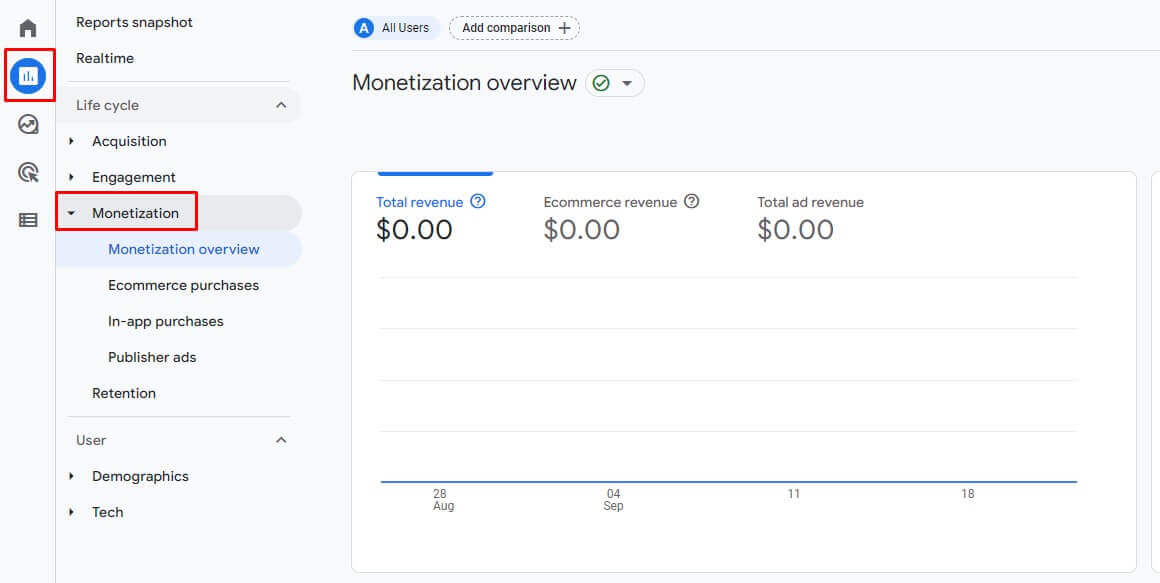
تصویر(3)
گزارش Monetization overview، خلاصهای از میزان درآمد شما در سایت و نرم افزار ارائه میکند. گزارش خریدهای انجام شده از فروشگاه، به شما این امکان را می دهند که جزئیات بیشتری را در رابطه با درآمد حاصل از محصولات خاص و تعامل با آنها مشاهده کنید. جهت کسب اطلاعات بیشتر در مورد راه اندازی گوگل آنالیتیکس برای فروشگاه خود، می توانید به مقاله زیر مراجعه نمایید:
چگونه می توان Google Analytics را برای فروشگاه خود راه اندازی کرد؟
گزارش های GA4
گوگل آنالیتیکس 4 دارای مجموعه ای از گزارش های پیش ساخته است که می توانند برای ردیابی وب سایت ها و برنامه های شما استفاده شوند.
رابط کاربری گزارش GA4
گزارشهای GA4 را میتوان زیر هر بخش از منوی سمت چپ و همچنین در گزارشهای فوری ارائهشده در داشبورد اصلی "Home"، مشاهده نمود. میتوانید هر یک از گزارشهای فوری را با کلیک کردن روی لینک های موجود در هر کدام، بسط دهید.

تصویر(4)
تقریباً مانند Universal Analytics، هر یک از بخشهای گزارشدهی در گوگل آنالیتیکس 4 دارای یک داشبورد بررسی اجمالی است که برخی از گزارشهای کلیدی را نمایش می دهد. این گزارش ها کاملاً قابل تنظیم می باشند، بنابراین می توانید گزارش هایی ایجاد کنید که بر معیارها و ابعادی که برای کسب و کار شما مهم هستند، تمرکز کنند.
علاوه بر اینها، میتوانید مقایسههایی را نیز اضافه کنید و از فیلترهایی برای بررسی تفاوت گزارش ها با دادههای پیشفرض، استفاده نمایید. این کار، بخش های دیگری را به نمودار اضافه میکند و به شما امکان میدهد در قسمت های مختلف، بهراحتی ترندها را مقایسه کنید. هر کدام از آنها می توانند شامل یک یا چند فیلتر، مانند کشور، دستگاه، سیستم عامل و غیره باشند.
ذخیره گزارش ها در GA4
ممکن است متوجه شده باشید که برای ایجاد گزارش های دلخواه در گوگل آنالیتیکس 4، هیچ تب جداگانه ای وجود ندارد. برای ایجاد گزارش های دلخواه در GA4، باید از منوی سمت چپ به بخش "Explore" مراجعه و "exploration" جدیدی را ثبت کنید. می توانید با استفاده از گزینه "Blank"، یک گزارش جدید را از ابتدا ایجاد نموده یا یکی از قالب های پیش ساخته شده را استفاده نمایید.

تصویر(5)
نحوه ایجاد گزارش صفحات فرود در گوگل آنالیتیکس 4
احتمالا با گزارشهایی که بازدید از صفحات فرود خاص را در طول زمان نشان میدهند، آشنا هستید. این موارد برای یافتن پربازدیدترین صفحات خود در یک بازه زمانی مشخص عالی می باشند. در حالی که گوگل آنالیتیکس 4 گزارش صفحات فرود را در داشبوردهای پیشفرض ثبت نمی کند اما تنظیم آن آسان است.
- در منوی سمت چپ، روی "Explore" و سپس روی "Blank" کلیک نمایید تا یک گزارش جدید ثبت شود.
- به گزارش خود یک نام مرتبط اختصاص دهید، سپس بازه زمانی مورد نظر خود را تنظیم کنید.
- با کلیک روی "DIMENSIONS"، گزینه "Landing page" را جستجو کرده و چک باکس کنار آن را انتخاب کنید. سپس روی دکمه "Import" کلیک نمایید.

تصویر(6)
- با کلیک روی "METRICS"، هر یک از معیارهایی را که تمایل دارید در گزارش شما لحاظ شود، انتخاب کنید. به عنوان مثال، Total users, Bounce Rate, Conversions و Total revenue.
- روی هر یک از مقیاس ها و معیارهایی که اضافه کرده اید دوبار کلیک کنید تا به گزارش موردنظر منتقل شوند.
- اگر به دنبال ایجاد فیلتر برای صفحات فرود و مشاهده یک صفحه خاص یا گروهی از صفحات هستید، در قسمت "Tab Settings" به سمت پایین اسکرول کنید. سپس با کلیک روی "Filters"، معیاری را که میخواهید فیلتر شود، انتخاب نمایید. به عنوان مثال، برای دیدن تمامی پستهای وبلاگ، میتوانید "Landing page" را روی /blog/ تنظیم کنید.

تصویر(7)
با انتخاب یکی از گزینه های زیر مجموعه "VISUALIZATION"، می توانید نوع گزارش مورد نظر خود را انتخاب کنید (به عنوان مثال جدول، نمودار دونات، نمودار خطی و غیره).

تصویر(8)
اگر میخواهید بیش از یک visualization اضافه کنید، به عنوان مثال جدول و نمودار خطی، میتوانید فرم اول را کپی نموده و visualization جدید را برای همان گزارش تغییر دهید.
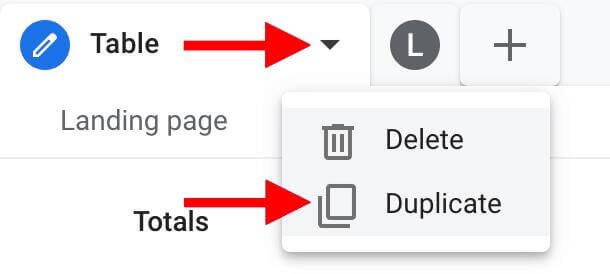
تصویر(9)
سپس میتوانید نام فرمها را با دوبار کلیک کردن روی عنوان آنها، تغییر دهید.

تصویر(10)
مقایسه Views و Data Streams
در یونیورسال آنالیتیکس، View ها به صاحبان وبسایت اجازه میدهند تا زیرمجموعههایی از ویژگیها را با تنظیمات منحصربهفرد خود، ایجاد کنند اما در GA4، ابزار Data Streams جایگزین View ها شده است.
GA4 Data Streams چیست؟
Data Streams پاسخ گوگل آنالیتیکس 4 به Views در Universal Analytics می باشد. به گفته گوگل، Data Stream عبارت است از «انتقال دادهها از وب سایت یا برنامه شما به Analytics». به طور کلی Data Streams به 3 دسته تقسیم می شود:
- وب (برای وب سایت ها)
- iOS (برای برنامه های iOS)
- اندروید (برای برنامه های اندروید)
یکی از تنظیمات رایج Universal Analytics این است که یک "view بدون فیلتر" برای همه دادهها ایجاد کنید. همچنین یک "view آزمایشی" برای تست فیلترها و اطمینان از اینکه هیچ نتیجه غیرمنتظره ای ندارند، نیاز می باشد. در ادامه به یک "view اصلی"، با اعمال تمام فیلترها و ردیابی هدف در محل موردنظر، نیاز خواهید داشت. در گوگل آنالیتیکس 4، گزینه ای برای ایجاد چندین view ندارید اما در عوض، امکان ایجاد Data Stream های متعددی را خواهید داشت.
نحوه تنظیم Data Streams
برای افزودن یک Data Stream، روی "Admin" در پایین منوی سمت چپ کلیک کنید. ابتدا account و property موردنظر را برای بروزرسانی انتخاب نموده سپس از ستون "property" گزینه "Data Streams" را انتخاب نمایید.

تصویر(11)
پس از آن روی "Add stream" کلیک کرده و iOS App ،Android App یا Web را انتخاب کنید.

تصویر(12)
جهت افزودن یک Data Stream به وب سایت خود، URL وب سایت را وارد نموده (همان دامنه شما است، به عنوان مثال example.com)، و یک نام برای Stream تنظیم کنید.

تصویر(13)
Enhanced measurement به طور پیشفرض انتخاب میشود و به طور خودکار بازدیدهای صفحه و سایر رویدادها را اندازه گیری میکند. میتوانید با کلیک کردن روی دکمه تغییر وضعیت، آن را غیرفعال کنید. در صورت لزوم بعدا نیز میتوانید این کار را انجام دهید. گوگل توصیه می کند که در بیشتر موارد، ایجاد تنها یک Data Stream برای هر نوع صفحه وب یا برنامه ای لازم است. زیرا اضافه کردن چندین Data Stream می تواند منجر به ناسازگاری شود. قبل از نمایش دادهها در property جدید GA4، باید تگ Analytics را به سایت خود اضافه کنید.
ردیابی ساب دامنه ها در گوگل آنالیتیکس 4
یکی از مزایای اصلی قطعه کد جدید gtag.js، این است که کوکیها را در بالاترین سطح ممکن تنظیم میکند. به این معنی که گوگل آنالیتیکس 4 میتواند کاربران را در تمام ساب دامنه ها بدون نیاز به پیکربندی اضافی، ردیابی نماید.
ردیابی GA4 UTM
Google برای اکثر پارامترهای ردیابی UTM پشتیبانی اضافه کرده است. بنابراین میتوانید به افزودن این پارامترها برای ردیابی کمپینها در GA4 ادامه دهید. میتوانید آن را در گزارش ترافیک acquisition مشاهده کنید.
کادر جستجوی GA4
نوار جستجو در گوگل آنالیتیکس 4 به شما امکان می دهد تا گزارشات فوری را بر اساس جستجوی خود دریافت کنید. ویژگی پیشنهاد خودکار میتواند با شروع تایپ به نمایان شدن سؤالات مرتبط و صرفهجویی در وقت شما کمک کند تا گزارشات را به راحتی پیدا کنید. کادر جستجوی GA4 از پاسخهای فوری نیز پشتیبانی میکند. بنابراین میتوانید سوالاتی مانند «هفته گذشته چند تبدیل دریافت شده است؟» را مطرح نمایید.

تصویر(14)
کادر جستجوی GA4 از مستندات پشتیبانی Google نیز استفاده می کند. بنابراین میتواند در پاسخ به سوالات مرتبط با تنظیم حساب GA4 شما، بسیار مفید باشد.
نحوه مهاجرت به GA4
آیا آمادگی تغییر حساب خود به گوگل آنالیتیکس 4 را دارید؟ قبل از اینکه اتصال خود را با Universal Analytics قطع کنید، از تمام داده های قدیمی خود بکاپ تهیه نمایید.
نحوه دانلود داده های قدیمی از یونیورسال آنالیتیکس
گوگل تاکید کرده است که به دلیل پلتفرم جدید مدل های داده، انتقال دادههای شما از Universal Analytics به GA4 امکانپذیر نیست. با این وجود، در حال حاضر می توانید دانلود داده های قدیمی خود را از Universal Analytics انجام دهید. برای دانلود دستی داده ها، گزارشی که قصد دانلود آن را دارید، در Google Analytics باز کنید.
به عنوان مثال مسیر زیر:
Acquisition > All Traffic > Channels
فیلترها و بخشهایی را که میخواهید اعمال شوند را انتخاب کنید، سپس از بین نمادهای منو در گوشه سمت راست بالای صفحه، روی "EXPORT" کلیک نمایید. می توانید فایل را به صورت "Google Sheets"، "PDF"، "Excel" یا "CSV" دانلود کنید.

تصویر(15)
در حالی که این موضوع می تواند در حفظ داده های ارزشمند، مفید باشد اما ویژگی EXPORT با محدودیت هایی همراه است:
- در حال حاضر فقط می توانید از دو بُعد در یک زمان، خروجی تهیه کنید
- ردیفها تا 5 هزار محدود شدهاند
- دادهها ممکن است نمونهبرداری شوند. زمانی که دادهها نمونه برداری نمیشوند، سپر سبز رنگ در بالا سمت چپ ظاهر می گردد.
تغییر به GA4
در حالی که Google ابزارهایی را برای کمک به شما جهت انتقال اهداف خود به GA4 ارائه کرده است اما در مورد پیکربندی حساب خود باید از ابتدا شروع کنید.
نحوه ایجاد یک property در GA4 با استفاده از کد ردیابی UA قبلی
اگر قبلاً از Universal Analytics با gtag.js استفاده می کردید، به راحتی می توانید با استفاده از تگ های متصل به سایت، این ویژگی را با حساب جدید گوگل آنالیتیکس 4 خود مرتبط کنید و برای افزودن مجدد تگ ردیابی، زمان خود را صرف نکنید.
نحوه افزودن تگ های متصل به سایت
- روی "Admin" در قسمت پایین منوی سمت چپ کلیک نموده و سپس account و property خود را انتخاب کنید.
- روی "Data Streams" در قسمت "Property" کلیک نمایید.

تصویر(16)
- تب "Web" را انتخاب نموده نموده سپس روی stream موردنظر کلیک کنید.
- روی "Manage connected site" در بخش "Google tag" کلیک نمایید.
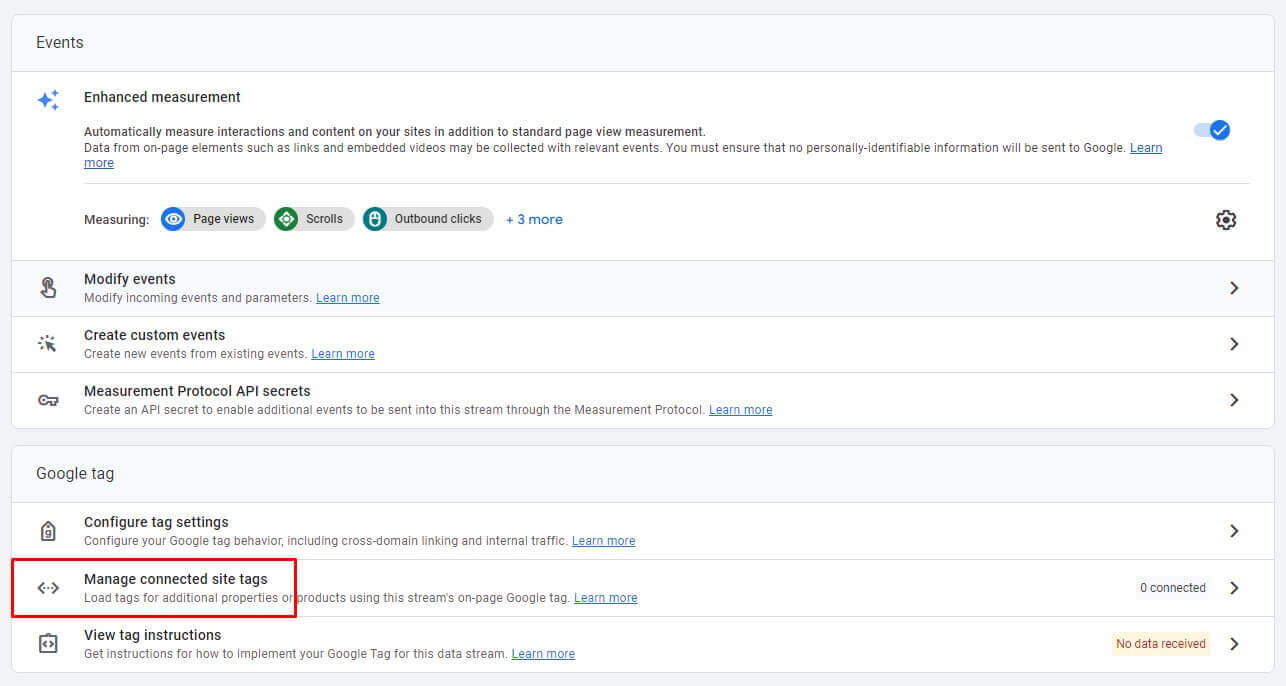
تصویر(17)
- در بخش "Connected Tags"، شناسه ردیابی property مرتبط با UA موردنظر که قصد افزودن آن را دارید، وارد نمایید.
- نامی برای آن وارد کنید.
- روی "Connect" کلیک نمایید.

تصویر(18)
GA4 Setup Assistant یا دستیار راه اندازی GA4
دستیار راه اندازی GA4 می تواند برای ایجاد property جدید در GA4 استفاده شود که تا زمان فعال بودن Universal Analytics فعلی، به موازات آن اجرا می گردد.

تصویر(19)
ابزار انتقال اهداف GA4
گوگل آنالیتیکس 4 با ابزاری ارائه شده است که به شما امکان می دهد اهداف را به طور خودکار از Universal Analytics به GA4 منتقل کنید. برای استفاده از این ابزار، حساب شما باید روی نقش «Editor» تنظیم شود.
property جدید GA4 خود را باز نموده و گزینه "Admin" را انتخاب نمایید. روی "Setup Assistant" در ستون "Property" کلیک کرده و پس از انتخاب "Import from Universal Analytics"، مجددا روی "Get started" کلیک کنید. اکنون میتوانید اهدافی را که قصد دارید به property جدید GA4 شما منتقل گردد، انتخاب نمایید.

تصویر(20)
ممکن است تا 24 ساعت طول بکشد تا انتقال کامل شود.
واحدها و معیارهای GA4
در حالی که بسیاری از واحدها و معیارها به طور خودکار هنگام راهاندازی گوگل آنالیتیکس 4 تکمیل میشوند اما برخی از آنها قبل از فعال شدن، نیاز به پیکربندی بیشتری دارند.
کاربران
Universal Analytics دارای دو معیار برای کاربر است:
- «Total Users»: کاربرانی که حداقل یک سشن در محدوده تاریخ انتخاب شده شروع کرده اند.
- «New Users»: کاربرانی که برای اولین بار در محدوده تاریخ انتخاب شده، بازدید انجام داده اند.
در Google Analytics 4، سه معیار برای کاربر وجود دارد: Total Users ،New Users و Active Users
«Active Users» معیار اصلی کاربر در GA4 است و تعداد کاربرانی که از یک وب سایت یا برنامه بازدید کرده اند را نشان می دهد. Active Users توسط هر کاربری که یک سشن شروع کرده است یا وقتی Analytics موارد زیر را مشاهده نماید، فعال می شود:
- رویداد first_visit یا پارامتر engagement_time_msec از یک وب سایت
- رویداد first_open یا پارامتر engagement_time_msec از یک برنامه Android
- رویداد first_open یا user_engagement از یک برنامه iOS
اکثر گزارشها در Universal Analytics از Users استفاده میکنند که بر اساس Total Users است. GA4 نیز از Users استفاده می کند اما بر اساس Active Users می باشد که به طور متفاوتی محاسبه می شود. بنابراین در صورت مقایسه این دو معیار، ممکن است دچار سردرگمی شوید.
نرخ تعامل
نرخ تعامل، بر اساس درصد سشن هایی که بیش از 10 ثانیه طول کشیده و دارای یک رویداد تبدیل بوده اند یا حداقل 2 بازدید از صفحات داشته اند، محاسبه می شود.
نرخ پرش
در گوگل آنالیتیکس 4، نرخ پرش درصد سشن هایی است که هیچ تعاملی نداشته اند، بنابراین برعکس نرخ تعامل است. محاسبه آن با Universal Analytics متفاوت می باشد و احتمالا نتایج در هنگام مقایسه این دو، با هم مطابقت نخواهند داشت.
در UA، کاربران می توانند 10 دقیقه را صرف خواندن پست وبلاگ شما کنند و سپس بدون ایجاد هیچ رویدادی آن را ترک کنند که به عنوان یک پرش محسوب می شود. در گوگل آنالیتیکس 4 کاربرانی که بیش از 10 ثانیه در یک صفحه می مانند، پرش در نظر گرفته نمی شوند که بسیار مفیدتر است.
جمع بندی
اگر آماده نیستید زمان خود را برای یادگیری نحوه استفاده از گوگل آنالیتیکس 4 صرف کنید، می توانید به راحتی هر دو نسخه را به صورت موازی اجرا کنید. این موضوع به شما امکان می دهد تا زمانی که UA از بین برود به گزارش های آن دسترسی مداوم داشته باشید.

